HP LaserJet Pro MFP M227fdw Manuale d'uso
Pagina 85
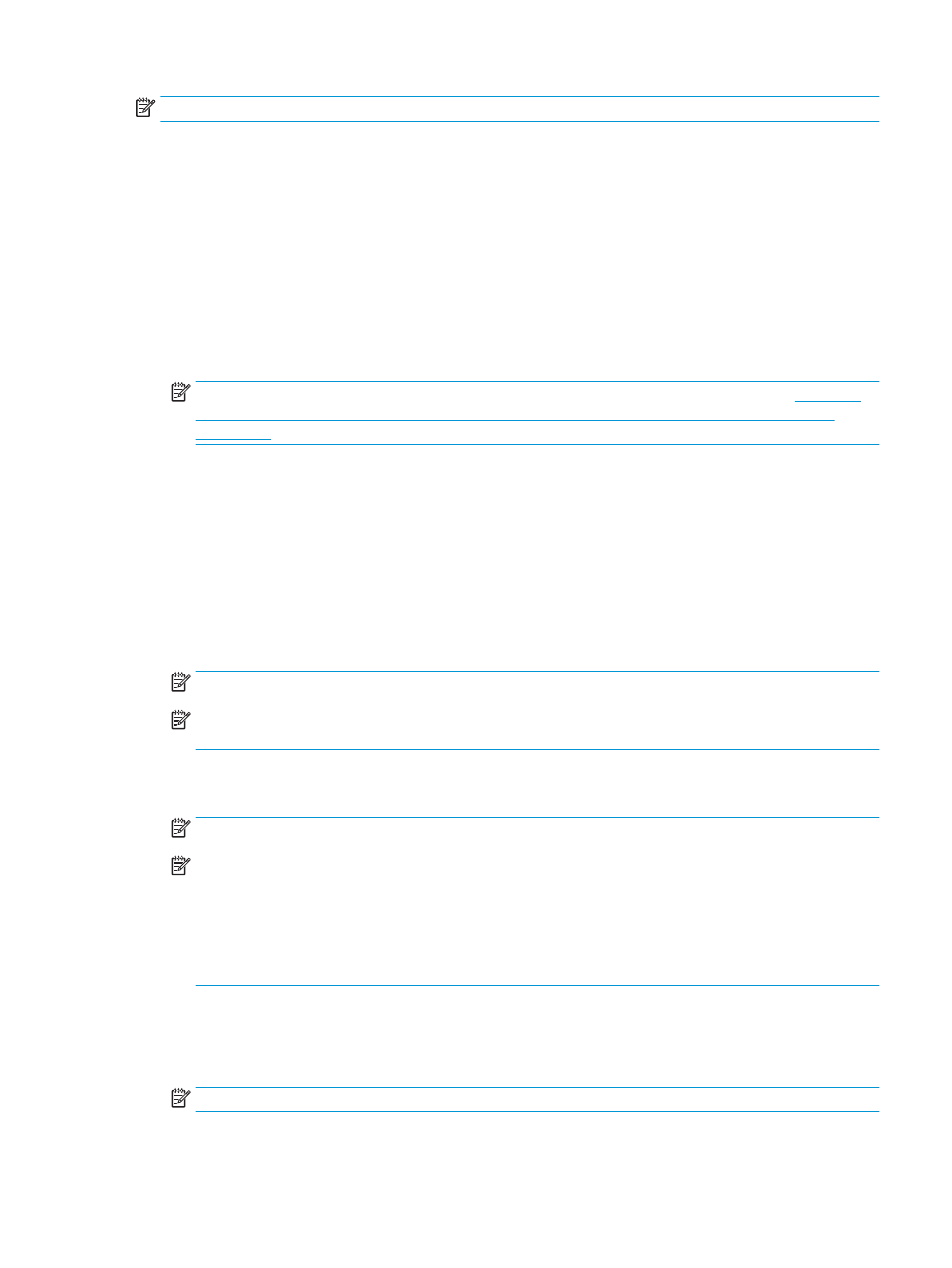
NOTA:
Alcuni sistemi operativi non supportano la procedura guidata di scansione in e-mail.
1.
Aprire HP Printer Assistant.
●
Windows 8.1: fare clic sulla freccia giù nell'angolo in basso a sinistra della schermata Start, quindi
selezionare il nome della stampante.
●
Windows 8: fare clic con il pulsante destro del mouse su un'area vuota della schermata Start, fare
clic su Tutte le app sulla barra delle applicazioni, quindi selezionare il nome della stampante.
●
Windows 7, Windows Vista e Windows XP: dal desktop del computer, fare clic su Start,
selezionare Tutti i programmi, fare clic su HP, fare clic sulla cartella per la stampante, selezionare
l'icona con il nome della stampante e aprire HP Printer Assistant.
2.
In HP Printer Assistant, selezionare Scansione e selezionare Procedura guidata di scansione a e-mail.
NOTA:
Se l'opzione Procedura guidata di scansione a e-mail non è disponibile, utilizzare
Configurazione della funzione Scansione a e-mail tramite il server Web incorporato HP (Windows)
3.
Nella finestra di dialogo Profili e-mail in uscita, fare clic sul pulsante Nuovo. Viene visualizzata la
finestra di dialogo Configurazione Scansione a e-mail.
4.
Nella pagina 1. Avvio, immettere l'indirizzo e-mail del mittente nel campo Indirizzo e-mail.
5.
Nella campo Nome visualizzato, immettere il nome del mittente. Questo nome comparirà sul pannello
di controllo della stampante.
6.
Per richiedere un PIN da immettere sul pannello di controllo della stampante prima dell'invio di un'e-
mail, immettere un PIN a 4 cifre nel campo PIN di sicurezza, quindi immettere nuovamente il PIN nel
campo Conferma PIN di sicurezza e fare clic su Avanti.
NOTA:
HP consiglia di creare un PIN per proteggere il profilo e-mail.
NOTA:
quando viene creato un PIN, è necessario immetterlo sul pannello di controllo della stampante
ogni volta che viene utilizzato il profilo per inviare una scansione a e-mail.
7.
Nella pagina 2. Pagina Autenticazione, immettere il nome del Server SMTP e il numero della Porta
SMTP.
NOTA:
generalmente, non è necessario modificare il numero di porta predefinito.
NOTA:
Se si utilizza un servizio SMTP in hosting, ad esempio Gmail, verificare l'indirizzo del server
SMTP, il numero di porta e le impostazioni SSL dal sito Web del provider o da altre fonti. Solitamente,
per Gmail, l'indirizzo del server SMTP è smtp.gmail.com, numero di porta 465 e il protocollo SSL deve
essere abilitato.
Fare riferimento ai servizi online per verificare che le impostazioni del server siano valide e aggiornate
al momento della configurazione.
8.
Se si utilizza Gmail di Google™ per il servizio e-mail, selezionare la casella di controllo Usa sempre una
connessione protetta (SSL/TLS).
9.
Selezionare l'opzione Dimensione massima e-mail dal menu a discesa.
NOTA:
HP consiglia di utilizzare il formato di file predefinito Automatico per la dimensione massima.
ITWW
Configurazione della funzione Scansione a e-mail (solo modelli con schermo a sfioramento)
73